میدان جنگ 2042 بہت اچھا ہے لیکن کیا آپ سے ملاقات ہوئی ہے کہ گیم کنٹرولر کے مسئلے کو نہیں پہچانتا؟ یا جوائس اسٹک کو حرکت دینے، ٹرگر دبانے وغیرہ میں بہت زیادہ تاخیر ہوتی ہے۔ یہ پریشان کن ہو سکتا ہے۔ اگر آپ اپنے کنٹرولر کو Battlefiled 2042 پر کام نہیں کروا سکے تو آپ صحیح جگہ پر آئے ہیں، یہ پوسٹ آپ کو مسئلہ حل کرنے میں مدد دے گی۔
ان طریقوں کو آزمائیں:
آپ کو ان سب کو آزمانے کی ضرورت نہیں ہے۔ بس فہرست کے نیچے اپنے راستے پر کام کریں جب تک کہ آپ کو ایسا نہ مل جائے جو آپ کے لیے کارآمد ہو۔
- USB کیبل کے ذریعے کنٹرولر کو جوڑیں۔
- بھاپ کی ترتیبات کو تبدیل کریں۔
- اپنے ڈرائیوروں کو اپ ڈیٹ کریں۔
- DS4Windows کو بند کر دیں۔
- DS4Windows کو دوبارہ انسٹال کریں۔
طریقہ 1: USB کیبل کے ذریعے کنٹرولر کو جوڑیں۔
کسی بھی پیچیدہ طریقوں سے پہلے آزمانے کا یہ سب سے آسان طریقہ ہے۔ کچھ گیمرز نے اطلاع دی کہ جب USB کے ذریعے PC سے جڑتے ہیں تو ان کے کنٹرولرز ٹھیک کام کر رہے ہیں۔ ہم وجہ نہیں جانتے، لیکن ایسا لگتا ہے کہ کچھ کنٹرولرز جیسے PS4 کنٹرولر وائرلیس طور پر کام نہیں کر سکتے۔ آپ اپنے کنٹرولر کے ساتھ پلگ ان کرنے اور کھیلنے کی کوشش کر سکتے ہیں کہ آیا یہ کام کرتا ہے، اگر نہیں، تو اگلے طریقہ پر جائیں۔
طریقہ 2: بھاپ کی ترتیبات کو تبدیل کریں۔
Steam نے DualSense کنٹرولر کے لیے ابتدائی مدد شامل کی ہے، یہ آپ کے کنٹرولر کو PC پر کام کرنے کا سب سے آسان طریقہ ہے، یہاں تک کہ غیر Steam گیمز کے لیے بھی۔ اگر آپ نے سیٹنگز کو فعال نہیں کیا تو ہو سکتا ہے کہ آپ کا کنٹرولر Battlefield 2042 پر ٹھیک کام نہ کرے۔
اگر آپ نہیں جانتے کہ اسے کیسے کرنا ہے، تو ذیل کے مراحل پر عمل کریں:
ایک) Steam کھولیں اور لاگ ان کریں۔ پھر کلک کریں۔ بڑا تصویری موڈ اوپری دائیں کونے پر۔
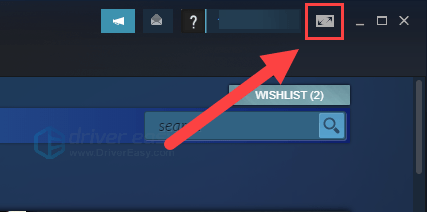
دو) کلک کریں۔ ترتیبات اوپری دائیں کونے میں۔
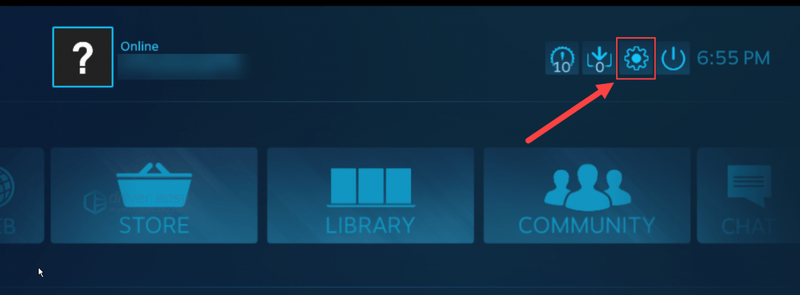
3) منتخب کریں۔ کنٹرولر کی ترتیبات .
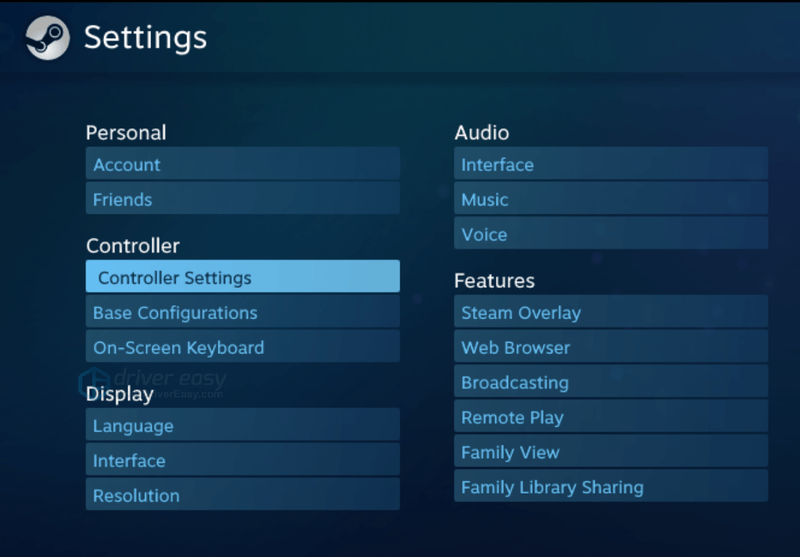
4) آپ دیکھیں گے کہ آپ کا PS5 درج ہوگا۔ وائرلیس کنٹرولر .
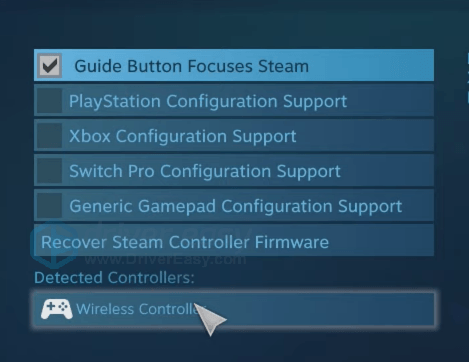
5) کلک کریں۔ وائرلیس کنٹرولر اور آپ ہر بٹن کو تفویض کر سکتے ہیں اور کنفیگریشن کو محفوظ کر سکتے ہیں۔
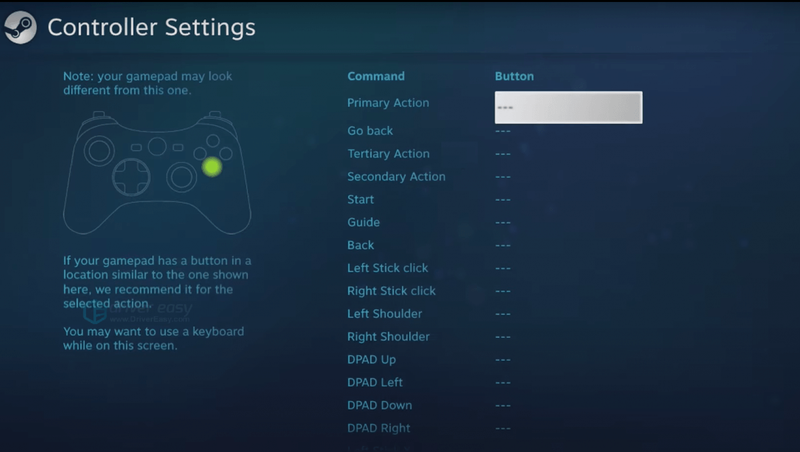
6) پر کلک کریں۔ طاقت بٹن اور منتخب کریں۔ بڑی تصویر سے باہر نکلیں۔ موڈ

7) بھاپ پر اپنے PS5 کنٹرولر کے ساتھ اپنے گیمز کا لطف اٹھائیں!
آپ دوسرے اسٹورز یا یہاں تک کہ ایمولیٹرز سے گیمز کے لیے بھاپ کی کنٹرول سپورٹ بھی استعمال کر سکتے ہیں۔
یہاں ہے کیسے:
کلک کریں۔ کھیل اوپری بائیں کونے پر اور کلک کریں۔ میری لائبریری میں ایک نان اسٹیم گیم شامل کریں۔ .
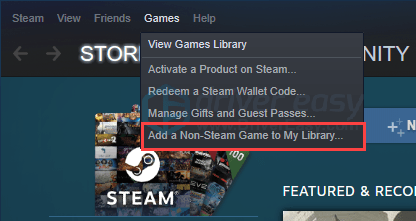
اب آپ اپنے PS5 کنٹرولر کے ساتھ نان سٹیم گیمز سے لطف اندوز ہو سکتے ہیں۔
طریقہ 3: اپنے ڈرائیوروں کو اپ ڈیٹ کریں۔
اگر آپ کا کنٹرولر وائرلیس طور پر جڑا ہوا ہے، تو یقینی بنائیں کہ آپ کا بلوٹوتھ اڈپر بالکل ٹھیک چل رہا ہے۔ اگر آپ کے کمپیوٹر پر ڈرائیور خراب یا پرانے ہیں، تو آپ کو مختلف مسائل کا سامنا کرنا پڑ سکتا ہے بشمول کنٹرولر کا PC پر کام نہ کرنا۔
اگر آپ کو اس کے بارے میں یقین نہیں ہے یا آپ نہیں جانتے ہیں کہ اسے دستی طور پر کیسے کرنا ہے، تو آپ اسے خود بخود کر سکتے ہیں ڈرائیور آسان .
ڈرائیور آسان آپ کے سسٹم کو خود بخود پہچان لے گا اور اس کے لیے صحیح ڈرائیور تلاش کر لے گا۔ آپ کو یہ جاننے کی ضرورت نہیں ہے کہ آپ کا کمپیوٹر کون سا سسٹم چل رہا ہے، آپ کو غلط ڈرائیور کو ڈاؤن لوڈ اور انسٹال کرنے کا خطرہ مول لینے کی ضرورت نہیں ہے، اور آپ کو انسٹال کرتے وقت غلطی کرنے کی فکر کرنے کی ضرورت نہیں ہے۔
آپ یا تو فری یا استعمال کرکے اپنے ڈرائیوروں کو ڈاؤن لوڈ اور انسٹال کرسکتے ہیں۔ کے لیے ڈرائیور ایزی کا ورژن۔ لیکن پرو ورژن کے ساتھ یہ صرف لیتا ہے۔ دو کلکس (اور آپ کو ملتا ہے۔ پوری مدد اور a 30 دن کی رقم واپس کرنے کی گارنٹی ):
1) ڈاؤن لوڈ کریں۔ اور انسٹال کریں۔ ڈرائیور آسان .
دو) رن ڈرائیور آسان اور مارو جائزہ لینا بٹن ڈرائیور آسان اس کے بعد آپ کے کمپیوٹر کو اسکین کرے گا اور ڈرائیوروں کی کسی بھی پریشانی کا پتہ لگائے گا۔
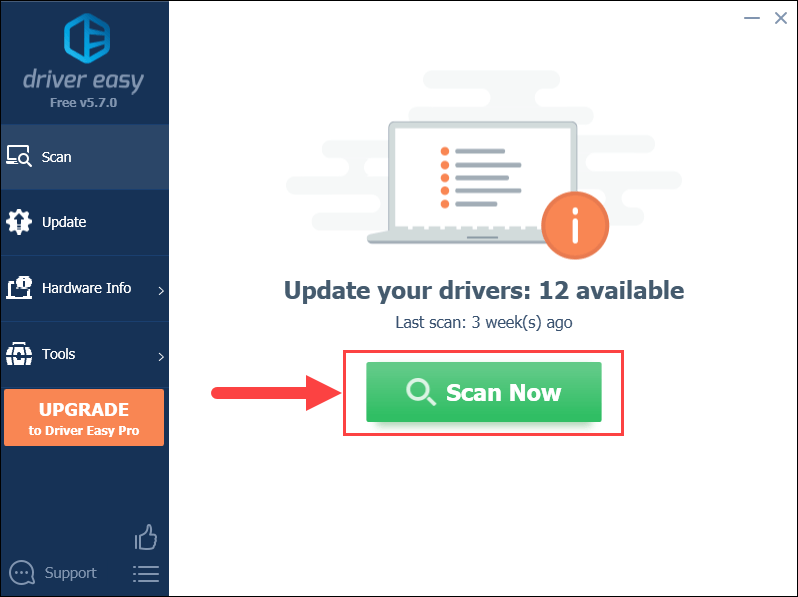
3) پر کلک کریں۔ اپ ڈیٹ درست ورژن خود بخود ڈاؤن لوڈ کرنے کے لیے بلوٹوتھ اڈاپٹر ڈرائیور کے آگے بٹن، پھر آپ اسے دستی طور پر انسٹال کر سکتے ہیں (آپ یہ مفت ورژن کے ساتھ کر سکتے ہیں)۔
یا کلک کریں۔ تمام تجدید کریں کا درست ورژن خود بخود ڈاؤن لوڈ اور انسٹال کرنے کے لیے تمام وہ ڈرائیور جو آپ کے سسٹم پر غائب یا پرانے ہیں۔ (اس کی ضرورت ہے۔ پرو ورژن جو مکمل سپورٹ اور 30 دن کی منی بیک گارنٹی کے ساتھ آتا ہے۔ جب آپ سبھی کو اپ ڈیٹ کریں پر کلک کریں گے تو آپ کو اپ گریڈ کرنے کا اشارہ کیا جائے گا۔)
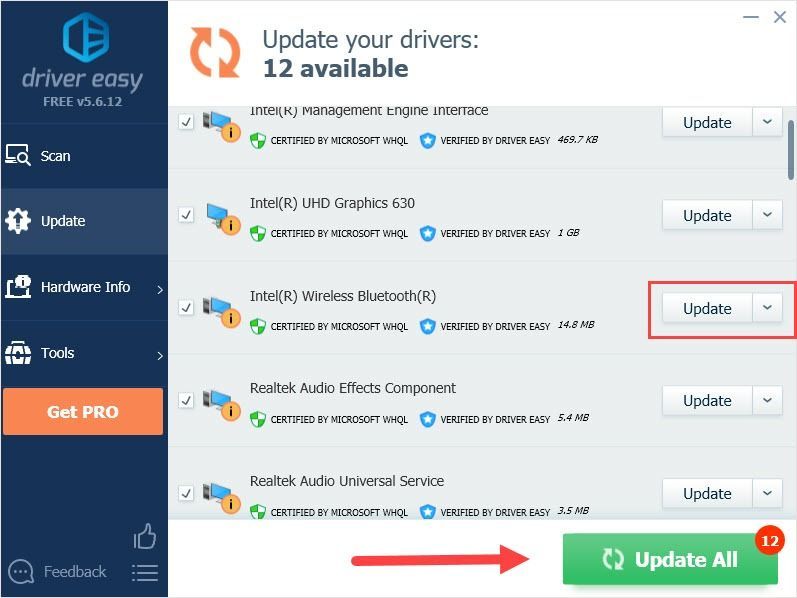 ڈرائیور ایزی کا پرو ورژن مکمل تکنیکی مدد کے ساتھ آتا ہے۔
ڈرائیور ایزی کا پرو ورژن مکمل تکنیکی مدد کے ساتھ آتا ہے۔ اگر آپ کو مدد کی ضرورت ہو تو براہ کرم رابطہ کریں۔ ڈرائیور ایزی کی سپورٹ ٹیم پر support@drivereasy.com .
جب آپ کا بلوٹوتھ اڈاپٹر تیار ہو جائے تو آئیے آپ کے کنٹرولر کو پی سی سے منسلک کریں۔
طریقہ 4: DS4Windows کو بند کر دیں۔
کچھ گیمرز نے اطلاع دی کہ انہوں نے اپنا کنٹرولر DS4Windows کو آف کر کے کام کرنے کے لیے حاصل کر لیا ہے اور صرف کنٹرولر کو PC سے جوڑ دیا ہے۔ لہذا اگر آپ نے اپنے کمپیوٹر پر DS4 ونڈوز انسٹال کر رکھا ہے تو اسے مکمل طور پر باہر نکالیں اور چیک کریں کہ آیا یہ کام کرتا ہے۔
اگر نہیں، تو DS4Windows کو دوبارہ انسٹال کرنا حتمی حل ہوسکتا ہے۔
طریقہ 5: DS4Windows کو دوبارہ انسٹال کریں۔
گیمرز نے کہا کہ وہ آخر کار DS4 ونڈو کو دوبارہ انسٹال کرکے مسئلہ کو حل کرتے ہیں اور اب کنٹرولر ٹھیک کام کرتا ہے۔
ایک) سرچ بار پر کنٹرول پینل ٹائپ کریں اور اسے کھولیں۔

دو) کنٹرول پینل سیٹ کریں۔ زمرہ کے لحاظ سے دیکھیں ، پھر کلک کریں۔ ایک پروگرام ان انسٹال کریں۔ .
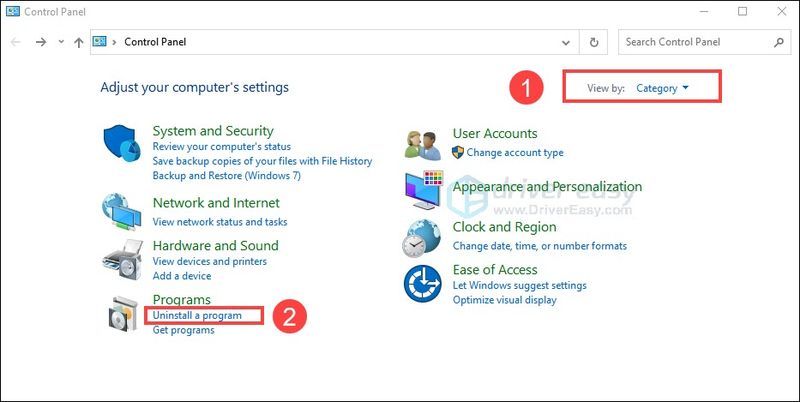
3) DS4Windows پر رائٹ کلک کریں اور کلک کریں۔ ان انسٹال کریں۔ .
4) کے پاس جاؤ ڈی ایس 4 ونڈوز ویب سائٹ اور ٹول ڈاؤن لوڈ کریں۔
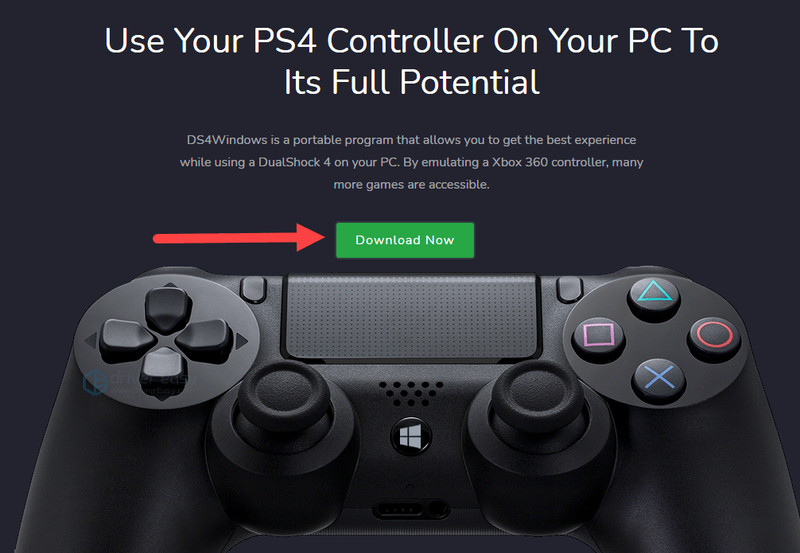
5) کھلی ونڈو میں، اپنے کمپیوٹر کے لیے تازہ ترین اور ہم آہنگ ورژن ڈاؤن لوڈ کریں۔
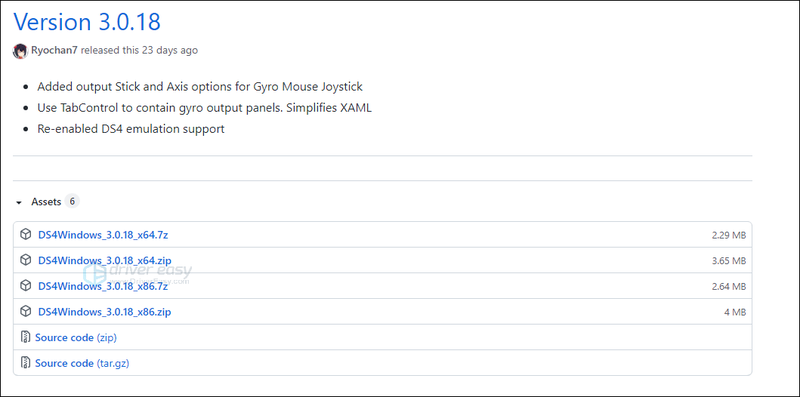
6) فائل کو نکالیں، پھر ڈبل کلک کریں۔ ڈی ایس 4 ونڈوز .

7) عمل کو ختم کرنے کے لیے اسکرین پر دی گئی ہدایات پر عمل کریں۔
8) میدان جنگ 2042 کھیلنے کے لیے اپنے کنٹرولر کو پی سی پر دوبارہ جوڑیں۔
یہ سب کچھ کنٹرولر کے میدان جنگ 2042 پر کام نہ کرنے کے طریقوں کے بارے میں ہے، امید ہے کہ اس پوسٹ سے مدد ملے گی اور آپ اپنے کنٹرولر کے ساتھ گیم سے لطف اندوز ہو سکتے ہیں۔




![[حل شدہ] ونڈوز پر فورٹناائٹ بلیک اسکرین](https://letmeknow.ch/img/knowledge-base/97/fortnite-black-screen-windows.jpg)
![[حل شدہ] مائن کرافٹ کو تیزی سے چلانے کا طریقہ](https://letmeknow.ch/img/knowledge/27/how-make-minecraft-run-faster.jpg)
